Uporaba značajke Apple Pay na vašem Macu
Možete izvršiti jednostavne, sigurne i privatne kupovine na web stranicama pomoću usluge Apple Pay na MacBook Air računalu. S uslugom Apple Pay, informacije o vašoj kartici Apple Card i drugoj kreditnoj ili debitnoj kartici nikad se ne pohranjuju niti ih Apple dijeli s trgovcem. Kad kupujete na internetu koristeći se preglednikom Safari, potražite opciju za naplatu Apple Pay. Dovršite kupnju koristeći Touch ID na računalu MacBook Air ili koristite svoj iPhone ili Apple Watch za dovršetak kupnje.
Napomena: Apple Pay i Apple Card nisu dostupni u svim državama ili regijama. Za informacije o usluzi Apple Pay posjetite Jednostavno plaćanje bez gotovine. Za informacije o trenutačnim izdavateljima kartica pogledajte članak Apple podrške Banke koje sudjeluju u usluzi Apple Pay u Kanadi i Sjedinjenim Državama. Za informacije o kartici Apple Card pogledajte Podrška za Apple Card.
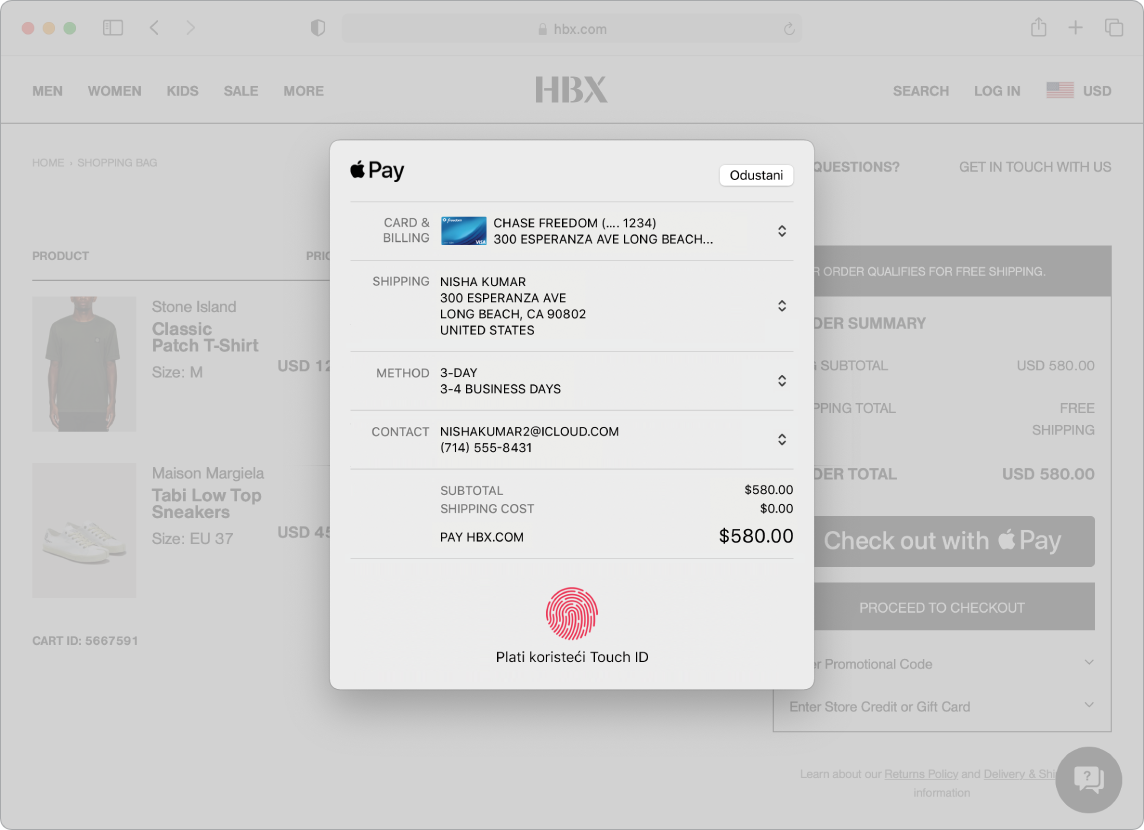
Podesite Apple Pay. Apple Pay koristi Apple Card ili druge kreditne ili debitne kartice koje već imate podešene na svom iPhoneu ili Apple Watchu, tako da ništa dodatno ne morate podešavati. Morate biti prijavljeni na iPhone ili Apple Watch koji ima podešenu uslugu Apple Pay s istim Apple ID računom koji koristite na svom MacBook Air računalu. Za kupnje na vašem Macu koriste se standardna kartica za plaćanje, informacije o isporuci i kontakt informacije podešene na vašem iPhoneu ili Apple Watchu.
Obavite kupnju pomoću Touch ID-a. Na vašem MacBook Air računalu od vas se može zatražiti da konfigurirate Apple Pay. Kada odaberete Apple Pay na stranici, lagano prislonite prst na Touch ID senzor da autorizirate i dovršite svoju kupnju.
Obavite kupnju pomoću iPhonea ili Apple Watcha. Kliknite tipku Apple Pay na web stranici, zatim za potvrdu plaćanja upotrijebite Face ID, Touch ID ili šifru na svojem iPhoneu ili dvaput kliknite bočnu tipku na svom otključanom Apple Watchu. Morate biti prijavljeni na iPhone ili Apple Watch koji ima podešenu uslugu Apple Pay istim Apple ID računom koji koristite na svom računalu MacBook Air.
Napomena: Ako niste podesili Apple Pay prilikom prvog uključivanja MacBook Air računala, možete ga podesiti kasnije u prozoru Wallet i Apple Pay unutar Postavki sustava. Tamo možete upravljati svojom karticom Apple card – dodajte ili obrišite kartice i ažurirajte kontaktne informacije.
Saznajte više. Pogledajte članke Apple podrške Podešavanje značajke Apple Pay, Uporaba značajke Apple Pay i Upravljanje karticama koje upotrebljavate sa značajkom Apple Pay.